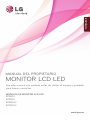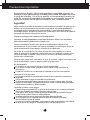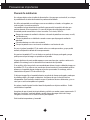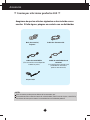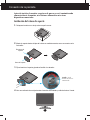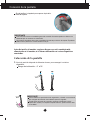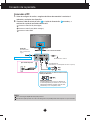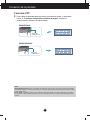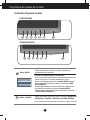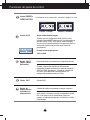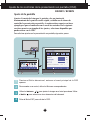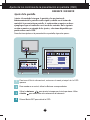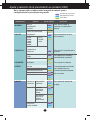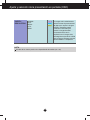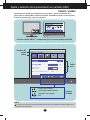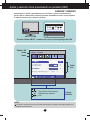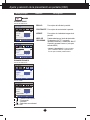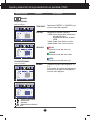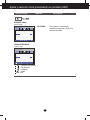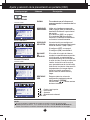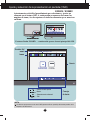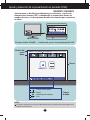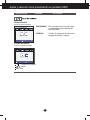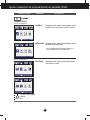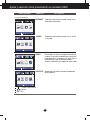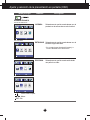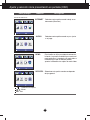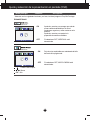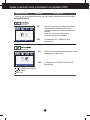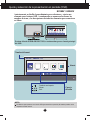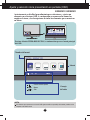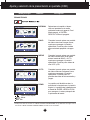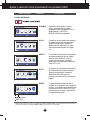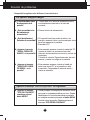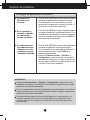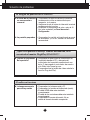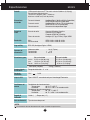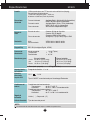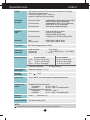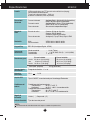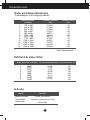www.lg.com
MANUAL DEL PROPIETARIO
MONITOR LCD LED
MODELOS DE MONITOR LCD LED
E2280V
E2380V
E2280VX
E2380VX
Lea este manual con cuidado antes de utilizar el equipo y guárdelo
para futuras consultas.
ESPAÑOL

1
Precauciones importantes
Esta unidad se diseñó y fabricó para garantizar la seguridad personal; sin
embargo, el uso inadecuado de la unidad puede causar descargas eléctricas
o riesgo de incendios. Con el fin de permitir un funcionamiento correcto de
todas las opciones de seguridad incorporadas en esta pantalla, respete las
siguientes normas básicas para su instalación, uso y mantenimiento.
Seguridad
Utilice únicamente el cable de alimentación suministrado con la unidad. Si el cable que va a
utilizar no es el suministrado por el proveedor, asegúrese de que ha sido debidamente
homologado según la normativa local correspondiente. Si este cable de alimentación
tuviera algún defecto, póngase en contacto con el fabricante o con el servicio de reparación
autorizado más próximo para sustituirlo por otro.
Seadme vooluvõrgust lahti ühendamiseks kasutage pistikut.
Veenduge, et seade paigaldatakse seinakontakti lähedusse, millesse see ühendatakse,
jättes seinakontaktile ligipääsemiseks piisavalt ruumi.
Conecte la pantalla únicamente al tipo de fuente de alimentación indicada en las
especificaciones de este manual o que figura en la pantalla. Si no está seguro del tipo de
fuente de alimentación de que dispone, consulte con su distribuidor.
Las tomas de corriente de CA y los cables de extensión sobrecargados, así como los
cables de alimentación desgastados y los enchufes rotos son peligrosos y pueden ser la
causa de descargas o incendios. Llame al técnico del servicio de mantenimiento para
sustituir estos componentes.
Mientras esta unidad esté conectada a la toma de corriente, seguirá conectada a una
fuente de alimentación incluso si apaga la unidad con el interruptor.
No abra la pantalla:
En el interior no hay componentes que el usuario pueda reparar.
En el interior el voltaje es alto y peligroso incluso cuando no hay suministro de
alimentación.
Póngase en contacto con su distribuidor si la pantalla no funciona correctamente.
Para evitar lesiones personales:
No coloque la pantalla en una estantería inclinada a menos que esté correctamente
asegurada.
Utilice únicamente un lugar recomendado por el fabricante.
No deje que caiga ningún objeto sobre el producto y evite cualquier golpe. No arroje
juguetes ni otros objetos a la pantalla del producto. Puede ocasionar daños personales,
problemas en el producto y dañar la pantalla.
Para evitar incendios u otros peligros:
Apague siempre la pantalla (OFF) si va a salir de la habitación por un tiempo prolongado.
Nunca deje la pantalla encendida (ON) cuando salga de casa.
Evite que los niños arrojen o metan objetos por las aberturas de la pantalla. Algunas
piezas internas emiten niveles de voltaje peligrosos.
No añada accesorios que no hayan sido diseñados para esta pantalla.
Si no presta atención a la pantalla durante un período de tiempo prolongado,
desconéctela de la toma de la pared.
En caso de tormenta o relámpagos, nunca toque el cable de alimentación ni el cable de
señal ya que es muy peligroso. Se puede producir una descarga eléctrica.

2
Precauciones importantes
Durante la instalación
No coloque objetos sobre el cable de alimentación ni los pase por encima de él; no coloque
la pantalla donde el cable de alimentación pueda resultar dañado.
No utilice esta pantalla cerca del agua como en una bañera, un lavabo, un fregadero, en
suelo mojado o cerca de una piscina.
Las pantallas incluyen aberturas de ventilación para permitir la expulsión del calor que
generen durante el funcionamiento. En caso de bloqueo de estas aberturas, el calor
acumulado puede causar fallos o incluso incendios. Por lo tanto, NUNCA:
Bloquee las ranuras de ventilación inferiores colocando la pantalla en una cama, un sofá,
una alfombra, etc.
Coloque la pantalla en un habitáculo cerrado a menos que disponga de ventilación
adecuada.
Cubra las aberturas con tela u otro material.
Coloque la pantalla cerca o encima de un radiador o una fuente de calor.
No roce ni golpee la pantalla LCD de matriz activa con nada que sea duro, ya que podría
arañarla, estropearla o dañarla de forma permanente.
No presione la pantalla LCD con el dedo por un período de tiempo prolongado, porque
podría provocar que la imagen se quedase en la pantalla.
Algunos defectos de punto podrían aparecer como manchas rojas, verdes o azules en la
pantalla. Sin embargo, esto no afectará al funcionamiento de la pantalla.
Si es posible, utilice la resolución recomendada para obtener la mejor calidad de imagen en
la pantalla LCD. Si se utiliza en otro modo que no sea la resolución recomendada, podrían
aparecer en la pantalla algunas imágenes a escala o procesadas. Sin embargo, esto es
característico del panel LCD de resolución fija.
Si deja una imagen fija en la pantalla durante un período de tiempo prolongado, puede que
la pantalla se dañe y la imagen se deteriore. Asegúrese de que su monitor tiene un
salvapantallas. Este fenómeno también ocurre en productos de otros fabricantes, y es un
caso que no está contemplado en la garantía.
No golpee ni arañe la parte frontal o lateral de la pantalla con objetos metálicos. Podría
causar daños a la pantalla.
Asegúrese de que el panel mira hacia delante y sujételo con ambas manos para moverlo. Si
deja caer el producto, resultaría dañado y podría causar descargas eléctricas o fuego.
Póngase en contacto con un servicio técnico para repararlo.
Evite las altas temperaturas y humedad.

3
Precauciones importantes
Limpieza
Desenchufe la pantalla antes de limpiar su superficie.
Utilice un paño ligeramente húmedo, no mojado. No utilice un aerosol directamente
sobre la pantalla porque un exceso de pulverización puede provocar descargas eléctricas.
Al limpiar el producto, desenchufe el cable de alimentación y frótelo suavemente con un
paño suave para evitar arañarlo. No lo limpie con un paño mojado ni pulverice agua ni
ningún otro líquido directamente sobre el producto. Podría causar descargas eléctricas.
(No utilice productos químicos como el benceno, disolventes de pintura o alcohol)
Pulverice agua sobre un paño suave de 2 a 4 veces y úselo para limpiar el chasis frontal;
frote sólo en una dirección. Demasiada humedad puede causar la aparición de manchas.
Volver a embalar
l No tire la caja ni los materiales de embalaje. Son un contenedor idóneo para transportar
la unidad. Cuando traslade la unidad a otra ubicación, vuelva a embalarla en su material
original.
Cómo deshacerse de materiales contaminantes de forma segura
No se deshaga de este producto de la misma forma que lo haría con los residuos
generales de su hogar.
Debe hacerlo según las normativas locales correspondientes.

4
Accesorios
Cable de señal DVI-D
(Esta característica no está disponible
en todos los países.)
NOTA
Estos accesorios pueden parecer distintos de los mostrados aquí.
El usuario debe utilizar cables de interfaz de señal blindados (cable D-sub de 15 pines, cable DVI-D)
con núcleos de ferrita para mantener la conformidad con el estándar del producto.
Guía de usuario/
Tarjetas
Cable de alimentación
Cable de señal D-Sub de 15
contactos
(Para configurarlo, el cable de señal
puede haberse conectado al
producto antes del envío.)
Adaptador AC/CC
!!! Gracias por seleccionar productos LGE !!!
Asegúrese de que los artículos siguientes se han incluido con su
monitor. Si falta alguno, póngase en contacto con su distribuidor.

5
Conexión de la pantalla
2. Monte el soporte dentro del pie de la base en sentido correcto, como se muestra en la
ilustración.
4
.
Una vez realizado el montaje levante el monitor con cuidado y vuélvalo hacia el frente.
3.
Fije el monitor al soporte girando el tornillo a la derecha.
Antes de instalar el monitor, asegúrese de que no se está suministrando
alimentación ni al monitor, ni al sistema informático ni a otros
dispositivos conectados.
Instalación de la base de soporte
1. Coloque el monitor cara abajo sobre un paño suave.
Base del soporte
Estructura de
soporte
Tornillo : gire el
tornillo con la llave
suministrada.

6
Conexión de la pantalla
Antes de instalar el monitor, asegúrese de que no se está suministrando
alimentación ni al monitor, ni al sistema informático ni a otros dispositivos
conectados.
Colocación de la pantalla
1.
Ajuste la posición del panel de diferentes formas, para conseguir la máxima
comodidad.
Rango de inclinación : -5˚ a10˚
IMPORTANTE
Para mantener una posición de visión ergonómica y cómoda, se recomienda
que el ángulo de inclinación hacia delante supere los 5 grados.
Cuando ajuste el ángulo de la pantalla, no ponga el dedo entre la parte
superior del monitor y el cuerpo del soporte.Si lo hace, podría hacerse daño
en los dedos.
IMPORTANTE
Esta ilustración muestra el modelo de general de conexión. Su monitor puede ser distinto a los
elementos que se muestran en la ilustración.
No mantenga el producto boca abajo sujetándolo únicamente por la base de soporte. El producto
podría caerse y dañarse o causarle lesiones en el pie.
Gire el tornillo a la izquierda para separar el pie de la
base del soporte.

7
Conexión de la pantalla
A
B
Conecte el cable DVI-D (Señal digital)
Conecte el cable D-sub (Señal analógica)
Conecte el cable HDMI
1. Antes de configurar el monitor, asegúrese de haber desconectado la corriente, el
ordenador y cualquier otro dispositivo.
2.
Conecte el cable de entrada de señal y el cable de alimentación en orden y, a
continuación, apriete el tornillo del cable de señal.
Conexión al PC
1
2
Tipo de toma de pared
Adaptador para Mac
Para Apple Macintosh es necesario un adaptador de
enchufe independiente para cambiar el conector D-sub
VGA de alta densidad de 15 patillas (3 filas) del cable
suministrado por uno de 15 patillas y 2 filas.
Al utilizar un terminal de cable de entrada de señal
D-Sub para Macintosh:
Varía en función del modelo.
Señal digital DVI-D
(Esta función no está disponible en todos los países)
NOTA
Esta es una imagen simplificada de la parte posterior.
Esta vista de la parte posterior es la de un modelo general; su pantalla puede variar respecto a la que se muestra.
Entrada auriculares / audífonos
Equipo AV
(Decodificador, DVD,
Vídeo, Consola de Vídeo
Juegos)
C
*No es compatible con PC

8
Conexión de la pantalla
NOTA
‘Self Image Setting Function’(Función de configuración de autoimagen): esta función ofrece al usuario una configuración de pantalla
óptima. Cuando el usuario conecta el monitor por primera vez, esta función ajusta automáticamente la pantalla a la configuración óptima
de cada señal de entrada.
Función “AUTO” : Si al utilizar el dispositivo o tras cambiar la resolución de la pantalla, se encuentra con problemas como: pantalla
borrosa, letras poco claras, parpadeo de la pantalla o que ésta se ha inclinado, pulse el botón correspondiente a AUTO para mejorar la
resolución.
Conexión al PC
3.
Pulse el botón de encendido del panel frontal para encender el equipo. Al encender el
monitor, la “Función de configuración automática de imagen” se ejecutará
automáticamente. (Sólo para el modo analógico)
Botón de
alimentación
E2280V/E2380V
E2280VX/E2380VX
Botón de
alimentación

9
Funciones del panel de control
Controles del panel frontal
Botón MENU
OSD BLOQUEADO/DESBLOQUEADO
Esta función permite bloquear la configuración de control
actual para que no se pueda modificar por error.
Pulse y mantenga presionado el botón MENU durante
varios segundos. Debería aparecer el mensaje "OSD
BLOQUEADO".
Puede desbloquear los controles del menú en pantalla
en cualquier momento pulsando el botón MENU
durante varios segundos. Debería aparecer el mensaje
"OSD DESBLOQUEADO".
Utilice este botón para entrar en las opciones
RELACIÓN
ORIGINAL,F-ENGINE, WEB DUAL,
MODO CINEMA .
Para obtener más información, consulte la página 22
a 30.
Botón SMART+
E2280V/E2380V
E2280VX/E2380VX
Utilice este botón para entrar o salir de la pantalla de
configuración de la pantalla.

10
Funciones del panel de control
Botón AUTO
Ajuste automático de imagen
Cuando ajuste la configuración de la pantalla, pulse
siempre el botón AUTO antes de abrir la presentación en
pantalla Display (OSD). (Sólo para el modo analógico)
Así se ajustará automáticamente la imagen en pantalla al
tamaño de resolución de pantalla actual (modo de
presentación).
El mejor modo de pantalla es
1920 x 1080
Botón
INPUT
Utilice este botón para encender o apagar la pantalla.
Desde el frente, el indicador de potencia permanece en
color violeta si el display funciona correctamente (modo
On). Si el display está en modo Sleep (ahorro de
energía), el indicador de potencia se muestra en violeta
parpadeando.
Botón de
alimentación /
Indicador de
alimentación
Cuando al menos dos señales de entrada están
conectados, puedes seleccionar la señal de entrada (D-
SUB/DVI/HDMI) que deseas. Cuando se conecta sólo
una señal, será detectado automáticamente. La
configuración predeterminada es D-Sub.
(Botón rápido
Aplicación)
Botón
EXIT
Salir de OSD .
Utilice este botón para seleccionar la fuente de entrada.
Para obtener más información, consulte la página 31
a 34.
Botón
SUPER+
RESOLUTION
E2280V / E2380V
E2280VX / E2380VX

11
Ajuste de los controles de la presentación en pantalla (OSD)
Ajuste de la pantalla
Ajustar el tamaño de la imagen, la posición y los parámetros de
funcionamiento de la pantalla resulta rápido y sencillo con el sistema de
control de la presentación en pantalla. A continuación se muestra un breve
ejemplo para que se familiarice con el uso de los controles. En la siguiente
sección se muestra un ejemplo de los ajustes y selecciones disponibles que
puede realizar con la OSD.
Para efectuar ajustes en la presentación en pantalla, siga estos pasos:
Presione el Botón discrecional, entonces el menú principal de la OSD
aparece.
Para acceder a un control, utilice los Botones correspondientes.
Utilice los botones / para ajustar la imagen en el nivel que desee. Utilice
el botón para seleccionar otros elementos del submenú.
Pulse el Botón EXIT para salir de la OSD.
1
2
3
4
E2280V / E2380V

12
Ajuste de los controles de la presentación en pantalla (OSD)
Ajuste de la pantalla
Ajustar el tamaño de la imagen, la posición y los parámetros de
funcionamiento de la pantalla resulta rápido y sencillo con el sistema de
control de la presentación en pantalla. A continuación se muestra un breve
ejemplo para que se familiarice con el uso de los controles. En la siguiente
sección se muestra un ejemplo de los ajustes y selecciones disponibles que
puede realizar con la OSD.
Para efectuar ajustes en la presentación en pantalla, siga estos pasos:
Presione el Botón discrecional, entonces el menú principal de la OSD
aparece.
Para acceder a un control, utilice los Botones correspondientes.
Utilice los botones / para ajustar la imagen en el nivel que desee. Utilice
el botón para seleccionar otros elementos del submenú.
Pulse el Botón EXIT para salir de la OSD.
1
2
3
4
E2280VX / E2380VX

13
Ajuste y selección de la presentación en pantalla (OSD)
En la siguiente tabla se indican todos los menús de control, ajuste y
configuración de la presentación en pantalla.
: D-SUB(Analog signal) input
: DVI-D(Digital signal) input
: Señal HDMI
DSUB
DVI-D
HDMI
IDIOMA
INDICADOR ENCENDIDO
INDICADOR DE BOTÓN
BALANCE DE BLANCOS
RESTABLECER
Para personalizar el estado
de la pantalla para el
entorno de funcionamiento
de un usuario
OTROS
HORIZONTAL
VERTICAL
RELOJ
FASE
OVERSCAN
PANTALLA
Para ajustar la posición de la
pantalla
TEMPERAT.
(PREDEF. ) (USUARIO)
sRGB ROJO
6500K VERDE
7500K AZUL
8500K
9300K
GAMMA
COLOR
Para personalizar el color
de la pantalla
BRILLO
CONTRASTE
NITIDEZ
NIVEL DE OSCURIDAD
IMAGEN
Para ajustar el brillo, el
contraste y la nitidez de la
pantalla
DSUB
DSUB
DSUB
Menú principal Submenú Entrada admitida Descripción
Para mejorar la claridad y
estabilidad de la pantalla
VOLUMEN
Para ajustar el volumen
RELACIÓN
ORIGINAL
F-ENGINE
WEB DUAL
MODO CINEMA
SMART+
Para ajustar el tamaño de
imagen
HDMI
HDMI
HDMI
DSUB
DVI-D
HDMI
DSUB
DVI-D
HDMI
DSUB
DVI-D
HDMI
DSUB
DVI-D
HDMI
DSUB
DVI-D
HDMI
DSUB
DVI-D
PANOR
Á
MICO
ORIGINAL
NORMAL
PELÍCULA
INTERNET
DEMO
ESTÁNDAR
PELÍCULA
JUEGO
DEPORTES
HDMI
DSUB
DVI-D
VOLUMEN

14
Ajuste y selección de la presentación en pantalla (OSD)
NOTA
El orden de los iconos puede variar dependiendo del modelo (13 a 34).
SUPER+
RESOLUTION
NORMAL
BAJO
MEDIO
ALTO
DEMO
DSUB
DVI-D
HDMI
La imagen está inevitablemente
dañada durante el procesamiento
de datos para ampliar la imagen.
SUPER+ Resolution puede
mantener la resolución para
mostrar la imagen de vídeo
claramente incluso con la
ampliación con la imagen de la
tecnología de mejora de la calidad
que se ajusta el enfoque y esbozo
borroso debido a la ampliación.

15
Ajuste y selección de la presentación en pantalla (OSD)
Anteriormente se detalló el procedimiento para seleccionar y ajustar un elemento con el
sistema OSD. A continuación se enumeran los iconos, los nombres de icono y las descripciones
de todos los elementos que se muestran en Menu.
NOTA
Los idiomas que aparecen en el menú OSD (presentación en pantalla) del monitor pueden variar
respecto a los del manual.
Subm-
enús
Nombre del
menú
Icons
Consejo
de botón
Presione el botón MENU, a continuación aparece el menú principal del OSD.
Cambie al menú superior
Ajuste (Disminución/Aumento)
Seleccione otro submenú
Salir
E2280V / E2380V

16
Ajuste y selección de la presentación en pantalla (OSD)
Anteriormente se detalló el procedimiento para seleccionar y ajustar un elemento con el
sistema OSD. A continuación se enumeran los iconos, los nombres de icono y las descripciones
de todos los elementos que se muestran en Menu.
NOTA
Los idiomas que aparecen en el menú OSD (presentación en pantalla) del monitor pueden variar
respecto a los del manual.
Subm-
enús
Nombre del
menú
Icons
Consejo
de botón
Presione el botón MENU, a continuación aparece el menú principal del OSD.
Cambie al menú superior
Ajuste (Disminución/Aumento)
Seleccione otro submenú
Salir
E2280VX / E2380VX

17
Ajuste y selección de la presentación en pantalla (OSD)
Menú principal Submenú Descripción
:
Cambie al menú superior
: Disminución
: Aumento
:
Seleccione otro submenú
Exit : Salir
BRILLO
CONTRASTE
NITIDEZ
NIVEL DE
OSCURIDAD
Para ajustar el brillo de la pantalla.
Para ajustar el contraste de la pantalla.
Para ajustar la claridad de imagen de la
pantalla
Puede seleccionar el nivel de desviación.
Si selecciona “ALTO”, la pantalla
aparecerá brillante y si selecciona “BAJO”
la pantalla aparecerá oscura. (solo para
entrada HDMI)
* Offset? (¿Desviación?) Ya que el criterio
para la señal de video es la pantalla más
oscura que le monitor pueda mostrar.
Entrada D-SUB/DVI-D
Entrada HDMI
E2280V/E2380V
E2280VX/E2380VX
Entrada D-SUB/DVI-D
Entrada HDMI

18
Ajuste y selección de la presentación en pantalla (OSD)
PREDEF
.
Seleccione el color de la pantalla.
• sRGB: Ajuste el color de la pantalla para
que coincida con la
especificación de color estándar
sRGB.
•
6500K-7500K: Color rojo de la pantalla.
•
8500K-9300K: Color azul de la pantalla.
ROJO
Establezca el nivel del color rojo.
VERDE
Establezca el nivel del color verde.
AZUL
Establezca el nivel del color azul.
GAMMA
Configure su propio valor de gamma. : 0 /
1 / 2
En el monitor, los valores altos de gamma
muestran una imagen más blanquecina y
los bajos, más negruzca.
Selecciona PREDEF
.
o
USUARIO
para
ajustar el color de la pantalla.
USUARIO
TEMPERAT.
Menú principal Submenú Descripción
Modo de PREDEF
.
Modo de
USUARIO
E2280V/E2380V
E2280VX/E2380VX
Modo de PREDEF
.
Modo de
USUARIO
:
Cambie al menú superior
: Disminución
: Aumento
:
Seleccione otro submenú
Exit : Salir

19
Ajuste y selección de la presentación en pantalla (OSD)
Menú principal Submenú Descripción
RELOJ
FASE
Para minimizar las barras o bandas
verticales del fondo de la pantalla.
El tamaño horizontal de la pantalla
también cambiará.
Para ajustar el enfoque de la pantalla.
Este elemento le permite quitar el ruido
horizontal y hacer más nítida o con un
trazo más claro la imagen de los
caracteres.
HORIZONTAL
VERTICAL
Para mover la imagen de derecha a
izquierda o viceversa.
Para mover la imagen hacia arriba o
hacia abajo.
OVERSCAN Elimina el ruido que puede producirse
en los bordes de una imagen cuando
se conecta la toma HDMI a un
dispositivo externo. Cuando se
selecciona ON(ACTIVADO), se
reduce el tamaño de la imagen para
evitar el ruido. Cuando se selecciona
OFF(DESACTIVADO), se mantiene
el tamaño de imagen original, ruido.
aunque se produzca (solo para
entrada HDMI)
E2280V/E2380V
Entrada D-SUB
Entrada HDMI
E2280VX/E2380VX
Entrada D-SUB
Entrada HDMI
:
Cambie al menú superior
: Disminución
: Aumento
:
Seleccione otro submenú
Exit : Salir

20
Ajuste y selección de la presentación en pantalla (OSD)
:
Cambie al menú superior
: Disminución
: Aumento
:
Mudo
Exit : Salir
VOLUMEN
Para ajustar el volumen de
audífonos/auriculares. (Sólo para
entrada de HDMI)
Entrada HDMI
Menú principal Submenú Descripción
E2280V/E2380V
E2280VX/E2380VX
Entrada HDMI

21
Ajuste y selección de la presentación en pantalla (OSD)
Menú principal Submenú Descripción
NOTA
Si esto no mejora la calidad de la imagen en pantalla, restaure la configuración
predeterminada de fábrica. si es necesario, ejecute la función Balance de Blancos de
nuevo. Esta función se activará solamente cuando la señal de entrada sea analógica.
Recupera todos los valores de
configuración predeterminados de
fábrica excepto "IDIOMA".
Pulse el botón , si desea resetear
de forma inmediata.
Para seleccionar el idioma en el
que aparecerán los nombres de los
controles.
IDIOMA
Si la salida de la tarjeta de vídeo no
cumple las especificaciones requeridas,
el nivel de color se puede deteriorar
como consecuencia de la distorsión de
la señal de vídeo. Cuando se utiliza esta
función, el nivel de la señal se ajusta
para que coincida con el nivel de salida
estándar de la tarjeta de vídeo con el fin
de proporcionar una imagen óptima.
Active esta función cuando en la
pantalla estén los colores blanco y
negro.
RESTABLE
CER
INDICADOR
ENCENDIDO
Utilice esta función para encender
(ON) o apagar (OFF) el indicador de
encendido situado en la parte frontal
del monitor.
Si lo desactiva (OFF), se apagará.
Si lo enciende (ON) en cualquier
momento, el indicador de encendido
se iluminará automáticamente.
INDICADOR
DE BOTÓN
Use esta función para configurar el
indicador de tecla de control en la parte
frontal del monitor a
(ON)
o
(OFF)
.
Si configuras
(OFF)
, se apagará.
Si configuras
(ON)
, se encenderá.
BALANCE
DE
BLANCOS
Entrada D-SUB
:
Cambie al menú superior
: Disminución
: Aumento
:
Seleccione otro submenú
Exit : Salir
E2280V/E2380V
Entrada HDMI/DVI-D
E2280VX/E2380VX
Entrada D-SUB
Entrada HDMI/DVI-D

22
Ajuste y selección de la presentación en pantalla (OSD)
Anteriormente se detalló el procedimiento para seleccionar y ajustar un
elemento con el sistema OSD. A continuación se enumeran los iconos, los
nombres de icono y las descripciones de todos los elementos que se muestran
en Menu.
NOTA
Los idiomas que aparecen en el menú OSD (presentación en pantalla) del monitor pueden variar
respecto a los del manual.
Submenús
Nombre del
menú
Icons
Consejo
de botón
Presione el botón SMART+ , a continuación aparece el menú principal del OSD.
Cambie al menú superior
Mover
Seleccione otro submenú
Salir
E2280V / E2380V

Ajuste y selección de la presentación en pantalla (OSD)
23
Anteriormente se detalló el procedimiento para seleccionar y ajustar un
elemento con el sistema OSD. A continuación se enumeran los iconos, los
nombres de icono y las descripciones de todos los elementos que se muestran
en Menu.
NOTA
Los idiomas que aparecen en el menú OSD (presentación en pantalla) del monitor pueden variar
respecto a los del manual.
Submenús
Nombre del
menú
Icons
Consejo
de botón
Presione el botón SMART+ , a continuación aparece el menú principal del OSD.
Cambie al menú superior
Mover
Seleccione otro submenú
Salir
E2280VX / E2380VX

24
Ajuste y selección de la presentación en pantalla (OSD)
Esta visualización en formato ancho
es independiente de la entrada de
señal de vídeo.
Cambiar la proporción de señal de la
imagen de entrada al original.
Menú principal Submenú Descripción
PANOR
Á
MICO
ORIGINAL
Entrada D-SUB/DVI-D/HDMI
E2280V/E2380V
E2280VX/E2380VX
Entrada D-SUB/DVI-D/HDMI
:
Cambie al menú superior
:
Mover
Exit : Salir

25
Ajuste y selección de la presentación en pantalla (OSD)
Menú principal Submenú Descripción
Seleccione esta opción cuando desee usar el
producto en el entorno de uso más habitual.
Seleccione esta opción cuando desee usar el
estándar original de vídeo.
* En el modo General (Standard (Estándar)), la
función
f-ENGINE
estará desactivada.
Seleccione esta opción cuando esté viendo
una película o vídeo.
Entrada D-SUB/DVI-D
Entrada HDMI
Entrada D-SUB/DVI-D
Entrada HDMI
NORMAL
ESTÁNDAR
PELÍCULA
E2280V/E2380V
:
Cambie al menú superior
:
Mover
Exit : Salir

26
Ajuste y selección de la presentación en pantalla (OSD)
Menú principal Submenú Descripción
Entrada D-SUB/DVI-D
Entrada HDMI
Entrada D-SUB/DVI-D
Entrada HDMI
Seleccione esta opción cuando trabaje en un
documento (Word etc.)
Seleccione esta opción cuando vaya a ajustar
a un juego.
Esta función se utiliza para demostraciones en
la tienda. La pantalla se dividirá para mostrar el
modo estándar a la izquierda y el modo video a
la derecha para que los clientes puedan
apreciar la diferencia tras aplicar el modo vídeo.
Seleccione esta opción cuando vea deportes
de tipo general.
INTERNET
JUEGO
DEMO
DEPORTES
:
Cambie al menú superior
:
Mover
Exit : Salir

27
Ajuste y selección de la presentación en pantalla (OSD)
Menú principal Submenú Descripción
Seleccione esta opción cuando desee usar el
producto en el entorno de uso más habitual.
Seleccione esta opción cuando desee usar el
estándar original de vídeo.
* En el modo General (Standard (Estándar)), la
función
f-ENGINE
estará desactivada.
Seleccione esta opción cuando esté viendo
una película o vídeo.
Entrada D-SUB/DVI-D
Entrada HDMI
Entrada D-SUB/DVI-D
Entrada HDMI
NORMAL
ESTÁNDAR
PELÍCULA
E2280VX/E2380VX
:
Cambie al menú superior
:
Mover
Exit : Salir

28
Ajuste y selección de la presentación en pantalla (OSD)
Menú principal Submenú Descripción
Entrada D-SUB/DVI-D
Entrada HDMI
Entrada D-SUB/DVI-D
Entrada HDMI
Seleccione esta opción cuando trabaje en un
documento (Word etc.)
Seleccione esta opción cuando vaya a ajustar
a un juego.
Esta función se utiliza para demostraciones en
la tienda. La pantalla se dividirá para mostrar el
modo estándar a la izquierda y el modo video a
la derecha para que los clientes puedan
apreciar la diferencia tras aplicar el modo vídeo.
Seleccione esta opción cuando vea deportes
de tipo general.
INTERNET
JUEGO
DEMO
DEPORTES
:
Cambie al menú superior
:
Mover
Exit : Salir

29
Ajuste y selección de la presentación en pantalla (OSD)
Menú principal Submenú Descripción
Deja los ojos confortables con reduciendo el brillo
de fondo en la página web.
Si selecciona OFF,
MODO CINEMA
está
desactivado.
* Antes de usar las siguientes funciones, por favor, instale el programa Easy Set Package.
Ayuda los usuarios para navegar por web de
manera eficiente de dividir por la mitad.
Ayuda para organizar y mover ventanas en la
pantalla.
Ayuda los usuarios para controlar la
proporción de ventanas divididas.
Si selecciona OFF,
WEB DUAL
está
desactivado.
ON
OFF
ON
OFF
Entrada D-SUB/DVI-D
Entrada D-SUB/DVI-D
E2280V/E2380V
:
Cambie al menú superior
:
Mover
Exit : Salir

30
Ajuste y selección de la presentación en pantalla (OSD)
Menú principal Submenú Descripción
Deja los ojos confortables con reduciendo el brillo
de fondo en la página web.
Si selecciona OFF,
MODO CINEMA
está
desactivado.
* Antes de usar las siguientes funciones, por favor, instale el programa Easy Set Package.
Ayuda los usuarios para navegar por web de
manera eficiente de dividir por la mitad.
Ayuda para organizar y mover ventanas en la
pantalla.
Ayuda los usuarios para controlar la
proporción de ventanas divididas.
Si selecciona OFF,
WEB DUAL
está
desactivado.
ON
OFF
ON
OFF
Entrada D-SUB/DVI-D
E2280VX/E2380VX
Entrada D-SUB/DVI-D
:
Cambie al menú superior
:
Mover
Exit : Salir

Ajuste y selección de la presentación en pantalla (OSD)
31
Anteriormente se detalló el procedimiento para seleccionar y ajustar un
elemento con el sistema OSD. A continuación se enumeran los iconos, los
nombres de icono y las descripciones de todos los elementos que se muestran
en Menu.
NOTA
Los idiomas que aparecen en el menú OSD (presentación en pantalla) del monitor pueden variar
respecto a los del manual.
Submenús
Nombre del menú
Consejo
de botón
Presione el botón
SUPER+ RESOLUTION
, a continuación aparece el menú principal
del OSD.
Cambie al menú superior
Mover
Salir
E2280V / E2380V

32
Ajuste y selección de la presentación en pantalla (OSD)
Anteriormente se detalló el procedimiento para seleccionar y ajustar un
elemento con el sistema OSD. A continuación se enumeran los iconos, los
nombres de icono y las descripciones de todos los elementos que se muestran
en Menu.
NOTA
Los idiomas que aparecen en el menú OSD (presentación en pantalla) del monitor pueden variar
respecto a los del manual.
Submenús
Nombre del menú
Consejo
de botón
Presione el botón
SUPER+ RESOLUTION
, a continuación aparece el menú principal
del OSD.
Cambie al menú superior
Mover
Salir
E2280VX / E2380VX

33
Ajuste y selección de la presentación en pantalla (OSD)
Menú principal Submenú Descripción
Seleccione esta opción si desea
utilizar el producto en el medio
ambiente usado más general. En el
Modo general, la SUPER+
RESOLUTION está apagada.
Cuando el usuario quiere una pantalla
de vídeo natural con imagen suave,
ayuda para conseguir la pantalla
optimizada. Es eficaz para el vídeo
con movimiento pequeño o imagen
fija.
Cuando el usuario quiere una pantalla
de vídeo cómodo en el nivel medio
entre el modo de BAJO y ALTO,
ayuda para conseguir la pantalla
optimizada. Es eficaz para videos de
nivel UCC y SD.
Cuando el usuario quiere una pantalla
de vídeo nítida con imágenes claras,
ayuda para conseguir la pantalla
optimizada. Es eficaz para las
pantallas de vídeo de alta resolución y
juegos.
La pantalla está dividida en dos, la
pantalla de la izquierda con la pantalla
original, y la pantalla de la derecha con
el modo de SUPER +RESOLUTION,
para comparar la antes y después de
la aplicación del modo.
NORMAL
BAJO
MEDIO
ALTO
DEMO
*
Ruido puede existir de acuerdo con el Modo de SUPER +RESOLUTION, así que disfruta de la imagen clara al
seleccionar el Modo de SUPER +RESOLUTION de acuerdo con los contenidos
E2280V/E2380V
:
Cambie al menú superior
:
Mover
Exit : Salir

34
Ajuste y selección de la presentación en pantalla (OSD)
Menú principal Submenú Descripción
Seleccione esta opción si desea
utilizar el producto en el medio
ambiente usado más general. En el
Modo general, la SUPER+
RESOLUTION está apagada.
Cuando el usuario quiere una pantalla
de vídeo natural con imagen suave,
ayuda para conseguir la pantalla
optimizada. Es eficaz para el vídeo
con movimiento pequeño o imagen
fija.
Cuando el usuario quiere una pantalla
de vídeo cómodo en el nivel medio
entre el modo de BAJO y ALTO,
ayuda para conseguir la pantalla
optimizada. Es eficaz para videos de
nivel UCC y SD.
Cuando el usuario quiere una pantalla
de vídeo nítida con imágenes claras,
ayuda para conseguir la pantalla
optimizada. Es eficaz para las
pantallas de vídeo de alta resolución y
juegos.
La pantalla está dividida en dos, la
pantalla de la izquierda con la pantalla
original, y la pantalla de la derecha con
el modo de SUPER +RESOLUTION,
para comparar la antes y después de
la aplicación del modo.
NORMAL
BAJO
MEDIO
ALTO
DEMO
*
Ruido puede existir de acuerdo con el Modo de SUPER +RESOLUTION, así que disfruta de la imagen clara al
seleccionar el Modo de SUPER +RESOLUTION de acuerdo con los contenidos
E2280VX/E2380VX
:
Cambie al menú superior
:
Mover
Exit : Salir

35
No aparece ninguna imagen
Solución de problemas
¿Aparece el mensaje "
OSD BLOQUEADO
" en la pantalla?
Compruebe lo siguiente antes de llamar al servicio técnico.
●
¿
Está conectado el cable
de alimentación de la
pantalla?
●
¿Está encendida la luz
del indicador de
alimentación?
●
¿Está destellando el
indicador de encendido?
●
¿Aparece el mensaje
"
SEÑAL FUERA DE
RANGO
" en la pantalla?
●
¿Aparece el mensaje
"
VERIFICAR CABLE
DE SEÑAL
" en la
pantalla?
• Compruebe si el cable de alimentación está
correctamente conectado a la toma de
corriente.
• Pulse el botón de alimentación.
• Si la pantalla está en modo de ahorro de
energía, mueva el ratón o pulse cualquier tecla
para que aparezca la pantalla.
•
Encienda el PC.
• Este mensaje aparece cuando la señal del PC
(tarjeta de vídeo) se encuentra fuera del
intervalo de frecuencias horizontal y vertical de
la pantalla.
Consulte la sección 'Especificaciones' de este
manual y vuelva a configurar la pantalla.
• Este mensaje aparece cuando el cable de
señal que une el PC a la pantalla no está
conectado. Compruebe el cable de señal y
vuelva a intentarlo.
●
¿Aparece el mensaje
"
OSD BLOQUEADO
"
cuando se pulsa el
botón MENU?
• Puede proteger la configuración de control actual
para que no se pueda modificar por error. Puede
desbloquear los controles del menú en pantalla
en cualquier momento pulsando el botón MENU
durante varios segundos. Debería aparecer el
mensaje "OSD DESBLOQUEADO".

36
Solución de problemas
La imagen en pantalla no es correcta
● La posición en
pantalla no es
correcta.
● En el fondo de la
pantalla se pueden
ver las barras o
bandas verticales.
● El ruido horizontal
que aparece en las
imágenes o en los
caracteres no está
claramente definido.
•
Pulse el botón AUTO para ajustar automáticamente
la imagen en pantalla con la configuración ideal.
Si los resultados no son satisfactorios, ajuste la
posición de la imagen con los iconos H position y V
position de la presentación en pantalla.
•
Pulse el botón AUTO para ajustar automáticamente
la imagen en pantalla a la configuración ideal. Si los
resultados no son satisfactorios, reduzca el número
de barras o bandas verticales con el icono RELOJ
de la presentación en pantalla.
•
Pulse el botón AUTO para ajustar automáticamente
la imagen en pantalla a la configuración ideal.
Si los resultados no son satisfactorios, reduzca las
barras horizontales con el icono FASE de la
presentación en pantalla.
•
Seleccione Panel de control --> Pantalla -->
Configuración y ajuste la pantalla a la resolución
recomendada o configure la imagen en pantalla en
el ajuste ideal. Establezca la configuración de color
a más de 24 bits (color verdadero).
IMPORTANTE
Seleccione Panel de control --> Pantalla --> Configuración y compruebe si se ha
modificado la frecuencia o la resolución. En caso afirmativo, ajuste de nuevo la tarjeta
de vídeo en la resolución recomendada.
Si no está seleccionada la resolución recomendada (resolución óptima), los caracteres
podrían aparecer borrosos y la pantalla atenuada, truncada o sesgada. Asegúrese de
seleccionar la resolución recomendada.
El método de ajuste puede variar en función del equipo y el sistema operativo, y la
resolución mostrada arriba tal vez no sea compatible con las características de la
tarjeta de vídeo. Si es así, póngase en contacto con el fabricante del equipo o de la
tarjeta de vídeo.

37
El audio no funciona
¿Aparece en pantalla el mensaje "Monitor desconocido, se ha
encontrado el monitor Plug&Play (VESA DDC)"?
Solución de problemas
●
¿Instaló el controlador
de la pantalla?
• Asegúrese de que instala el controlador de
la pantalla desde el CD o disquete del
controlador de la pantalla suministrado con
ésta. O descargue el controlador de nuestro
sitio Web: http://www.lg.com.
• Compruebe que la tarjeta de vídeo admite la
función Plug and Play.
La imagen en pantalla no es correcta
● El color de la pantalla
es monocromo o
anormal.
● La pantalla parpadea.
•
Compruebe si el cable de señal está conectado
correctamente y utilice un destornillador para
asegurarlo, si es preciso.
•
Asegúrese de que la tarjeta de vídeo está insertada
correctamente en la ranura.
•
Establezca la configuración de color a más de 24
bits (color verdadero) en Panel de control -
Configuración.
•
Compruebe si la pantalla está configurada en modo
de entrelazado, y si es así, cambie a la resolución
recomendada.
●
La imagen es correcta
pero no hay sonido.
• Compruebe si el volumen está a "0".
• Compruebe si el sonido está silenciado (mute).
• El cable HDMI debe estar instalado
correctamente.
• El cable de los auriculares debe estar instalado
correctamente.
• Compruebe el formato del sonido. No se
admite el formato de audio comprimido.

38
Especificaciones E2280V
LCD de pantalla plana con TFT de matriz activa de 54,686 cm (21,53 pulg)
Revestimiento antideslumbrante
Tamaño de la diagonal visible
:
54,686
cm
0,248 mm x 0,248 mm (
Pitch de píxeles)
Pantalla
Frecuencia Horizontal
Analógico,Digital : 30 kHz a 83 kHz (Automático)
HDMI : 30
kHz
a 83
kHz
(Automático)
Frecuencia vertical Analógico,Digital : 56 Hz a 75 Hz (Automático)
HDMI : 56 Hz a 61 Hz (Automático)
Forma de entrada
Sincronización independiente
Digital
Sincronismo
de entrada
Entrada de señal Conector D-Sub de 15 patillas
Conector
DVI
-
D (digital)
Conector HDMI de 19 patillas
Forma de entrada
A
nalógico (0,7 Vp-p/75 ohm), Digital, HDMI
Entrada de
vídeo
Máx VESA 1920 x 1080 @ 60 Hz
Recomendada VESA 1920 x 1080 @ 60 Hz
Resolución
Plug and Play
Modo encendido :
24 W (
Típico
)
Temporizador
≤ 1 W
Desactivado
≤ 0,5 W
Consumo de
alimentación
Condiciones de funcionamiento
Temperatura de 10 °C a 35 °C
Humedad de 10 % a 80 % sin condensación
Condiciones de almacenamiento
Temperatura de -20 °C a 60 °C
Humedad de 5 % a 90 % sin condensación
Condiciones del
entorno
Dimensiones y peso
Rango de inclinación
: -5˚ a 10˚
Soporte giratorio y
de inclinación
12 V 2,0 A
Entrada de
alimentación
Unido ( ), Separado ( O )
Soporte de
inclinación
Tipo de toma de pared
Cable de alimentación
DDC 2B (Analógico,Digital, HDMI)
NOTA
La información de este documento está sujeta a cambios sin previo aviso.
Peso (excl. paquete) 3,3 kg (7,28 libra)
Pie no incluido
51,55 cm (20,30 pulg)
41,22 cm (16,23 pulg)
9,54 cm (3,76 pulg)
Pie no incluido
Ancho
51,55 cm (20,30 pulg)
Alto 42,65
cm (16,79 pulg)
Fondo
19,45 cm (7,66 pulg)
Tipo LCAP07F, manufacturado por Lienchange Electronics
Adaptador AC/CC

39
Especificaciones E2380V
LCD de pantalla plana con TFT de matriz activa de 58,42 cm (23 pulg)
Revestimiento antideslumbrante
Tamaño de la diagonal visible
:
58,42
cm
0,266 mm x 0,266 mm (
Pitch de píxeles)
Pantalla
Frecuencia Horizontal
Analógico,Digital : 30 kHz a 83 kHz (Automático)
HDMI : 30
kHz
a 83
kHz
(Automático)
Frecuencia vertical Analógico,Digital : 56 Hz a 75 Hz (Automático)
HDMI : 56 Hz a 61 Hz (Automático)
Forma de entrada
Sincronización independiente
Digital
Sincronismo
de entrada
Entrada de señal Conector D-Sub de 15 patillas
Conector
DVI
-
D (digital)
Conector HDMI de 19 patillas
Forma de entrada
A
nalógico (0,7 Vp-p/75 ohm), Digital, HDMI
Entrada de
vídeo
Máx VESA 1920 x 1080 @ 60 Hz
Recomendada VESA 1920 x 1080 @ 60 Hz
Resolución
Plug and Play
Modo encendido :
28 W (
Típico
)
Temporizador
≤ 1 W
Desactivado
≤ 0,5 W
Consumo de
alimentación
Condiciones de funcionamiento
Temperatura de 10 °C a 35 °C
Humedad de 10 % a 80 % sin condensación
Condiciones de almacenamiento
Temperatura de -20 °C a 60 °C
Humedad de 5 % a 90 % sin condensación
Condiciones del
entorno
Dimensiones y peso
Rango de inclinación
: -5˚ a 10˚
Soporte giratorio y
de inclinación
12 V 2,2 A
Entrada de
alimentación
Unido ( ), Separado ( O )
Soporte de
inclinación
Tipo de toma de pared
Cable de alimentación
DDC 2B (Analógico,Digital, HDMI)
NOTA
La información de este documento está sujeta a cambios sin previo aviso.
Peso (excl. paquete) 3,7 kg (8,16 libra)
Pie no incluido
55,39 cm (21,81 pulg)
43,37 cm (17,07 pulg)
9,54 cm (3,76 pulg)
Pie no incluido
Ancho
55,39 cm (21,81 pulg)
Alto 44,84 cm (17,65
pulg)
Fondo
19,45 cm (7,66 pulg)
Tipo LCAP07F, manufacturado por Lienchange Electronics
Adaptador AC/CC

40
Especificaciones E2280VX
LCD de pantalla plana con TFT de matriz activa de 54,686 cm (21,53 pulg)
Revestimiento antideslumbrante
Tamaño de la diagonal visible
:
54,686
cm
0,248 mm x 0,248 mm (
Pitch de píxeles)
Pantalla
Frecuencia Horizontal
Analógico,Digital : 30 kHz a 83 kHz (Automático)
HDMI : 30
kHz
a 83
kHz
(Automático)
Frecuencia vertical Analógico,Digital : 56 Hz a 75 Hz (Automático)
HDMI : 56 Hz a 61 Hz (Automático)
Forma de entrada
Sincronización independiente
Digital
Sincronismo
de entrada
Entrada de señal Conector D-Sub de 15 patillas
Conector
DVI
-
D (digital)
Conector HDMI de 19 patillas
Forma de entrada
A
nalógico (0,7 Vp-p/75 ohm), Digital, HDMI
Entrada de
vídeo
Máx VESA 1920 x 1080 @ 60 Hz
Recomendada VESA 1920 x 1080 @ 60 Hz
Resolución
Plug and Play
Modo encendido :
25 W (
Típico
)
Temporizador
≤ 1 W (D-SUB, DVI-D) / 1,2 W (HDMI)
Desactivado
≤ 0,5 W
Consumo de
alimentación
Condiciones de funcionamiento
Temperatura de 10 °C a 35 °C
Humedad de 10 % a 80 % sin condensación
Condiciones de almacenamiento
Temperatura de -20 °C a 60 °C
Humedad de 5 % a 90 % sin condensación
Condiciones del
entorno
Dimensiones y peso
Rango de inclinación
: -5˚ a 10˚
Soporte giratorio y
de inclinación
12 V 2,0 A
Entrada de
alimentación
Unido ( ), Separado ( O )
Soporte de
inclinación
Tipo de toma de pared
Cable de alimentación
DDC 2B (Analógico,Digital, HDMI)
NOTA
La información de este documento está sujeta a cambios sin previo aviso.
Peso (excl. paquete) 3,7 kg (8,16 libra)
Pie no incluido
51,62 cm (20,32 pulg)
41,25 cm (16,24 pulg)
9,54 cm (3,76 pulg)
Pie no incluido
Ancho
51,62 cm (20,32 pulg)
Alto 42,69
cm (16,81 pulg)
Fondo
19,45 cm (7,66 pulg)
Tipo LCAP07F, manufacturado por Lienchange Electronics
Adaptador AC/CC

Especificaciones E2380VX
41
LCD de pantalla plana con TFT de matriz activa de 58,42 cm (23 pulg)
Revestimiento antideslumbrante
Tamaño de la diagonal visible
:
58,42
cm
0,266 mm x 0,266 mm (
Pitch de píxeles)
Pantalla
Frecuencia Horizontal
Analógico,Digital : 30 kHz a 83 kHz (Automático)
HDMI : 30
kHz
a 83
kHz
(Automático)
Frecuencia vertical Analógico,Digital : 56 Hz a 75 Hz (Automático)
HDMI : 56 Hz a 61 Hz (Automático)
Forma de entrada
Sincronización independiente
Digital
Sincronismo
de entrada
Entrada de señal Conector D-Sub de 15 patillas
Conector
DVI
-
D (digital)
Conector HDMI de 19 patillas
Forma de entrada
A
nalógico (0,7 Vp-p/75 ohm), Digital, HDMI
Entrada de
vídeo
Máx VESA 1920 x 1080 @ 60 Hz
Recomendada VESA 1920 x 1080 @ 60 Hz
Resolución
Plug and Play
Modo encendido :
29 W (
Típico
)
Temporizador
≤ 1 W (D-SUB, DVI-D) / 1,2 W (HDMI)
Desactivado
≤ 0,5 W
Consumo de
alimentación
Condiciones de funcionamiento
Temperatura de 10 °C a 35 °C
Humedad de 10 % a 80 % sin condensación
Condiciones de almacenamiento
Temperatura de -20 °C a 60 °C
Humedad de 5 % a 90 % sin condensación
Condiciones del
entorno
Dimensiones y peso
Rango de inclinación
: -5˚ a 10˚
Soporte giratorio y
de inclinación
12 V 2,2 A
Entrada de
alimentación
Unido ( ), Separado ( O )
Soporte de
inclinación
Tipo de toma de pared
Cable de alimentación
DDC 2B (Analógico,Digital, HDMI)
NOTA
La información de este documento está sujeta a cambios sin previo aviso.
Peso (excl. paquete) 4,2 kg (9,26 libra)
Pie no incluido
55,44 cm (21,83 pulg)
43,37 cm (17,07 pulg)
9,54 cm (3,76 pulg)
Pie no incluido
Ancho
55,44 cm (21,83 pulg)
Alto 44,84 cm (17,65
pulg)
Fondo
19,45 cm (7,66 pulg)
Tipo LCAP07F, manufacturado por Lienchange Electronics
Adaptador AC/CC

42
Especificaciones
Indicador
Modo encendido
Temporizador
Desactivado
Violeta (vista frontal)
Parpadeo en violeta (vista frontal)
Desactivado
Color LED
MODO
Modos de pantalla
(resolución)
Frecuencia Horizontal
(kHz)
Frecuencia vertical
(Hz)
* Modo Recomendada
1
2
3
4
5
6
7
8
9
10
11
*12
720 x 400
640 x 480
640 x 480
800 x 600
800 x 600
1024 x 768
1024 x 768
1152 x 864
1280 x 1024
1280 x 1024
1680 x 1050
1920 x 1080
31,468
31,469
37,500
37,879
46,875
48,363
60,123
67,500
63,981
79,976
65,290
67,500
70
60
75
60
75
60
75
75
60
75
60
60
Modos de pantalla (resolución) Frecuencia Horizontal (kHz) Frecuencia vertical (Hz)
1
2
3
4
5
6
7
8
480P
576P
720P
720P
1080i
1080i
1080P
1080P
31,50
31,25
37,50
45,00
28,12
33,75
56,25
67,50
60
50
50
60
50
60
50
60
Modos predefinidos (Resolución)
- D-sub(Analógico) / DVI-D (Digital) ENTRADA
ENTRADA de Vídeo HDMI

Asegúrese de leer las Precauciones de
seguridad antes de utilizar el producto.
Guarde la Guía de usuario (CD) en un lugar
acccesible para futuras consultas.
El número de serie y de modelo del equipo
se encuentra en la parte posterior o lateral
del equipo. Anótelo por si alguna vez necesita
asistencia.
MODEL
Nº DE SERIE
As an ENERGY STAR Partner LGE U. S. A.,Inc.
has determined that this product meets the
ENERGY STAR guidelines for energy efficiency.
ENERGY STAR is a set of power-saving
guidelines issued by the U.S. Environmental
Protection Agency(EPA).
-
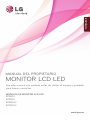 1
1
-
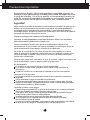 2
2
-
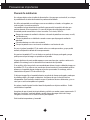 3
3
-
 4
4
-
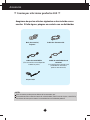 5
5
-
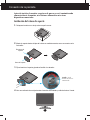 6
6
-
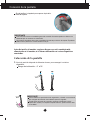 7
7
-
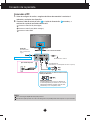 8
8
-
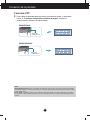 9
9
-
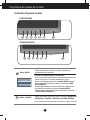 10
10
-
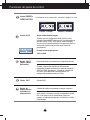 11
11
-
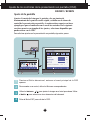 12
12
-
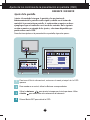 13
13
-
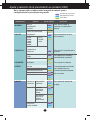 14
14
-
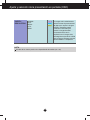 15
15
-
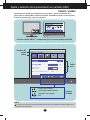 16
16
-
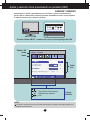 17
17
-
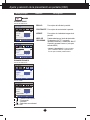 18
18
-
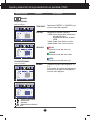 19
19
-
 20
20
-
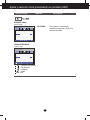 21
21
-
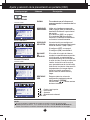 22
22
-
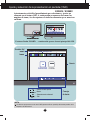 23
23
-
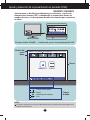 24
24
-
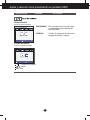 25
25
-
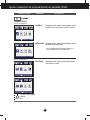 26
26
-
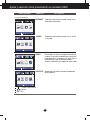 27
27
-
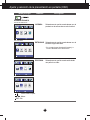 28
28
-
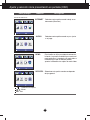 29
29
-
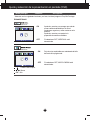 30
30
-
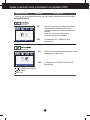 31
31
-
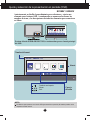 32
32
-
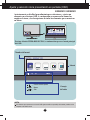 33
33
-
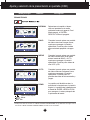 34
34
-
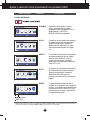 35
35
-
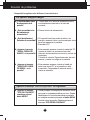 36
36
-
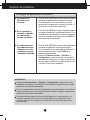 37
37
-
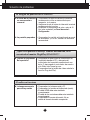 38
38
-
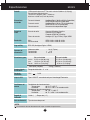 39
39
-
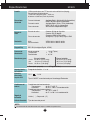 40
40
-
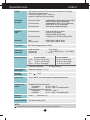 41
41
-
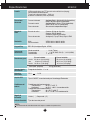 42
42
-
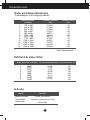 43
43
-
 44
44
Artículos relacionados
-
LG IPS236V Manual de usuario
-
LG W2220P-SF Manual de usuario
-
LG L206WU El manual del propietario
-
LG L226WU-PF Manual de usuario
-
LG E2750V-PN Manual de usuario
-
LG W2363D-PF Manual de usuario
-
LG E2370V-BF Manual de usuario
-
LG E2060S-PN Manual de usuario
-
LG W2042P-BF Manual de usuario
-
LG E2260S Manual de usuario